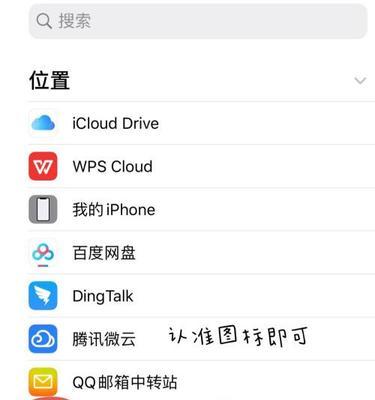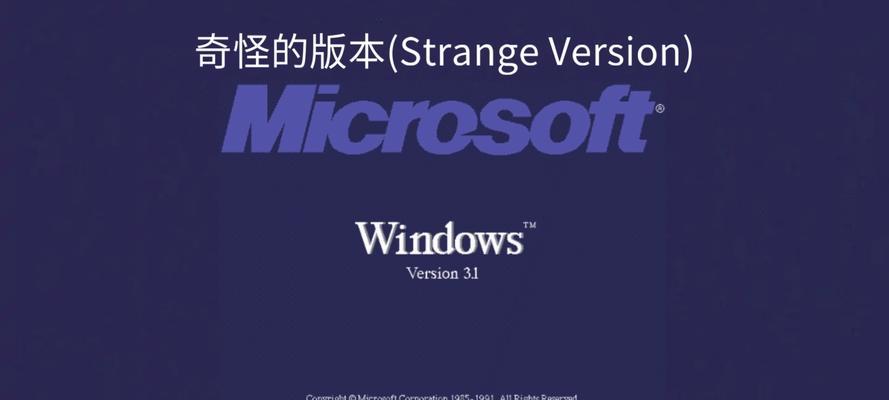在电脑日常使用中,我们经常需要重新安装操作系统。其中,Win7系统是一款广泛使用的操作系统。而通过U盘安装Win7系统,相比传统的光盘安装更加快捷、方便。本文将为大家详细介绍如何使用U盘来安装Win7系统。

准备工作:获取所需材料
1.确保你有一台可用的电脑,并能够正常运行。
2.获取一个容量大于4GB的U盘,并备份其中所有数据,因为在制作启动盘时U盘的内容将会被清空。

3.下载并保存Win7系统镜像文件(ISO文件)到你的电脑上,可以从官方网站或其他可靠来源获取。
制作启动U盘:将U盘转换为可启动设备
4.连接U盘到电脑上,确保电脑能够正确识别U盘。
5.下载并安装一个U盘制作工具,例如Rufus等,它可以帮助我们制作可启动的U盘。

6.打开制作工具,选择正确的U盘以及Win7系统镜像文件,按照工具的指引进行设置和操作。
设置电脑启动顺序:调整BIOS设置
7.重启电脑,并在开机界面按下特定的按键(通常是F2、F10或Delete键)进入BIOS设置界面。
8.在BIOS设置界面中找到“Boot”或“启动”选项,并选择U盘作为第一启动设备。
9.保存并退出BIOS设置。
安装Win7系统:按步骤进行操作
10.重新启动电脑,此时U盘会被优先引导。
11.在安装界面中选择“安装”选项。
12.接受许可协议,并选择自定义安装(高级用户可以选择其他选项进行更精确的设置)。
13.选择安装的目标磁盘,并点击“下一步”。
14.系统开始安装,并在安装过程中需要你选择一些个性化设置,如输入用户名、密码等。
15.完成安装后,系统会自动重启,此时拔掉U盘,并按照提示完成系统设置。
通过以上步骤,我们可以使用U盘来快速、方便地安装Win7系统。制作启动U盘、调整BIOS设置以及按照安装步骤操作,这些都是关键的步骤,希望本文对大家有所帮助。记得备份重要数据,并确保从官方渠道下载Win7系统镜像文件。祝您安装成功!